三、修改密码1、修改无线wifi密码点击“无线设置”—->“无线安全设置”—->修改右侧界面“PSK密码”后面的值——>点击页面下方的“保存”按钮。注意:“PSK密码”就是无线wifi密码。注意事项
三、修改密码
1、修改无线wifi密码
点击“无线设置”—->“无线安全设置”—->修改右侧界面“PSK密码”后面的值——>点击页面下方的“保存”按钮。注意:“PSK密码”就是无线wifi密码。
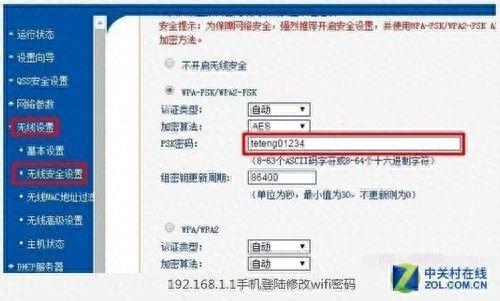
注意事项 1:
(1)、部分无线路由器,在修改了wifi密码后,会提示重启路由器;这时候按照提示重启一下无线路由器即可。
(2)、修改wifi密码后,没有提示重启的路由器;当前的wifi连接也会端口,需要使用修改后的wifi密码来重新连接。
2、修改登陆密码
点击“系统工具”——>“修改登录口令”选项,然后在右侧界面中,在“原用户名”、“原口令”后面填写原来的登陆帐号、登录密码——>在“新用户名”、“新口令”、“确认新口令”后设置新的用户名、登录密码——>最后点击“保存”。
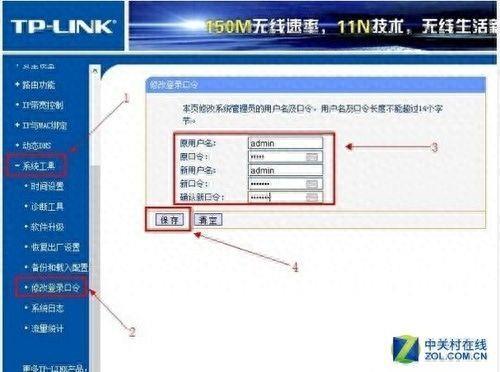
注意事项 2:
(1)、点击“保存”按钮后,会退出当前的登录状态,需要使用新的登录密码,重新登录到设置界面。
(2)、目前,TP-Link、迅捷、水星新推出的路由器,已经没有登陆帐号了;第一次打开管理页面的时候,系统会自动提示用户设置一个管理员密码(也就是登录密码)。所以,在修改的时候,没有修改登录用户名的选项。
(3)、不同品牌的无线路由器、同一品牌的不同无线路由器,设置界面有所差异;但是用手机登陆到192.168.1.1设置页面,修改密码的操作步骤都是一样的:手机先搜索连接到路由器wifi信号——>用手机登陆到192.168.1.1页面——>修改无线wifi密码、登陆密码。
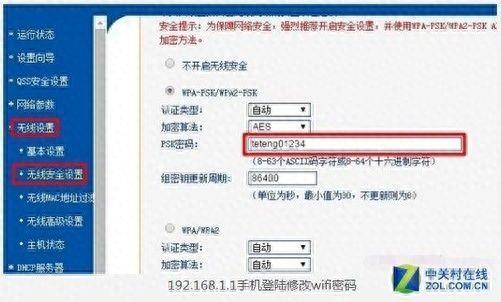
注意事项 1:
(1)、部分无线路由器,在修改了wifi密码后,会提示重启路由器;这时候按照提示重启一下无线路由器即可。
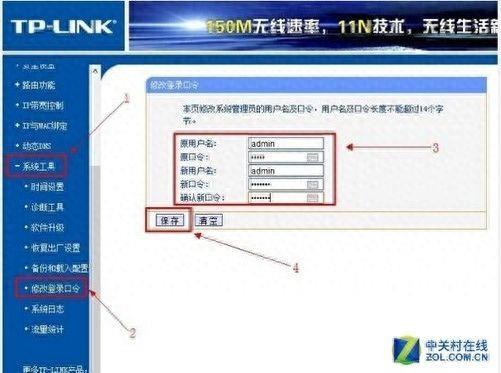
本站部分文章来自网络或用户投稿,如无特殊说明或标注,均为本站原创发布。涉及资源下载的,本站旨在共享仅供大家学习与参考,如您想商用请获取官网版权,如若本站内容侵犯了原著者的合法权益,可联系我们进行处理。
